相信大家和我一样,安装Tomcat遇到过许多麻烦
下面图文教学 启动~
1.下载Tomcat
Tomcat官网:http://tomcat.apache.org/
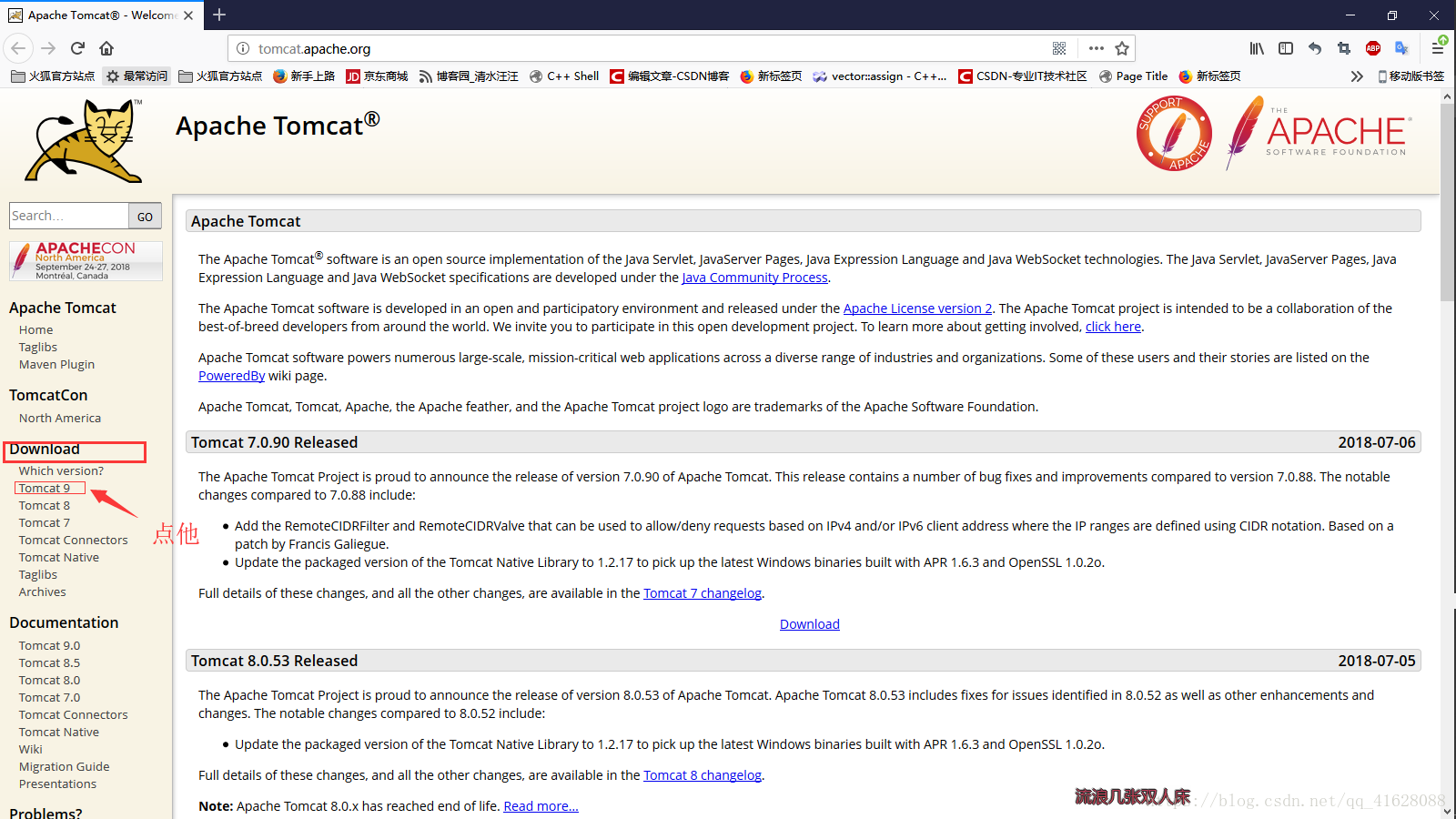
单击下载后,找到这一块
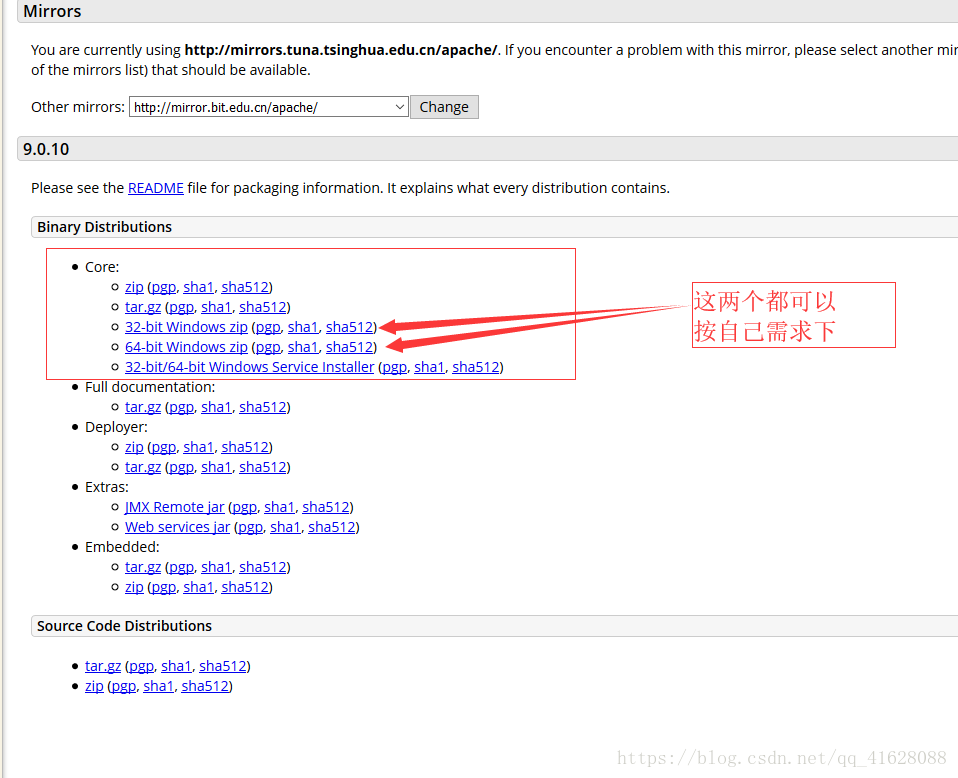
得到安装包后,解压到你想要的位置(按自己喜好,当然你得记得装在哪里)
2.启动Tomcat(刚刚那两个版本是免安装的)
找到bin文件夹
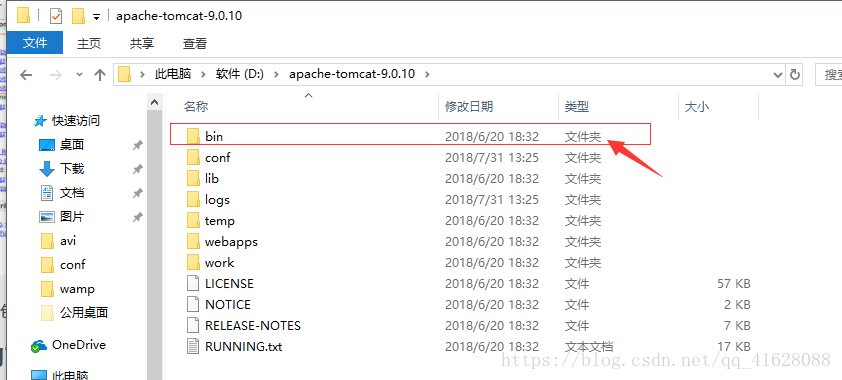
双击startup.bat文件
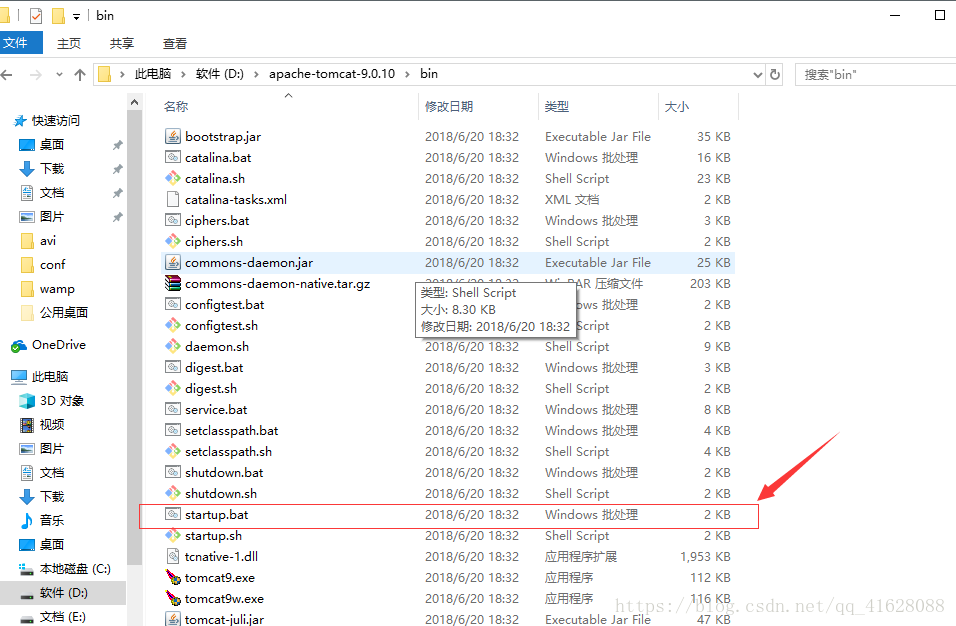
之后会进入这个地方,若见到如下这个界面,那么你就安装成功了
注意:你要是没看到这个画面,那很可能你的JRE_HOME或者JAVA_HOME没配置(两个都要配置好)
这张图下面会说配置方法,若你确保已配置好,那配置部分可以跳过
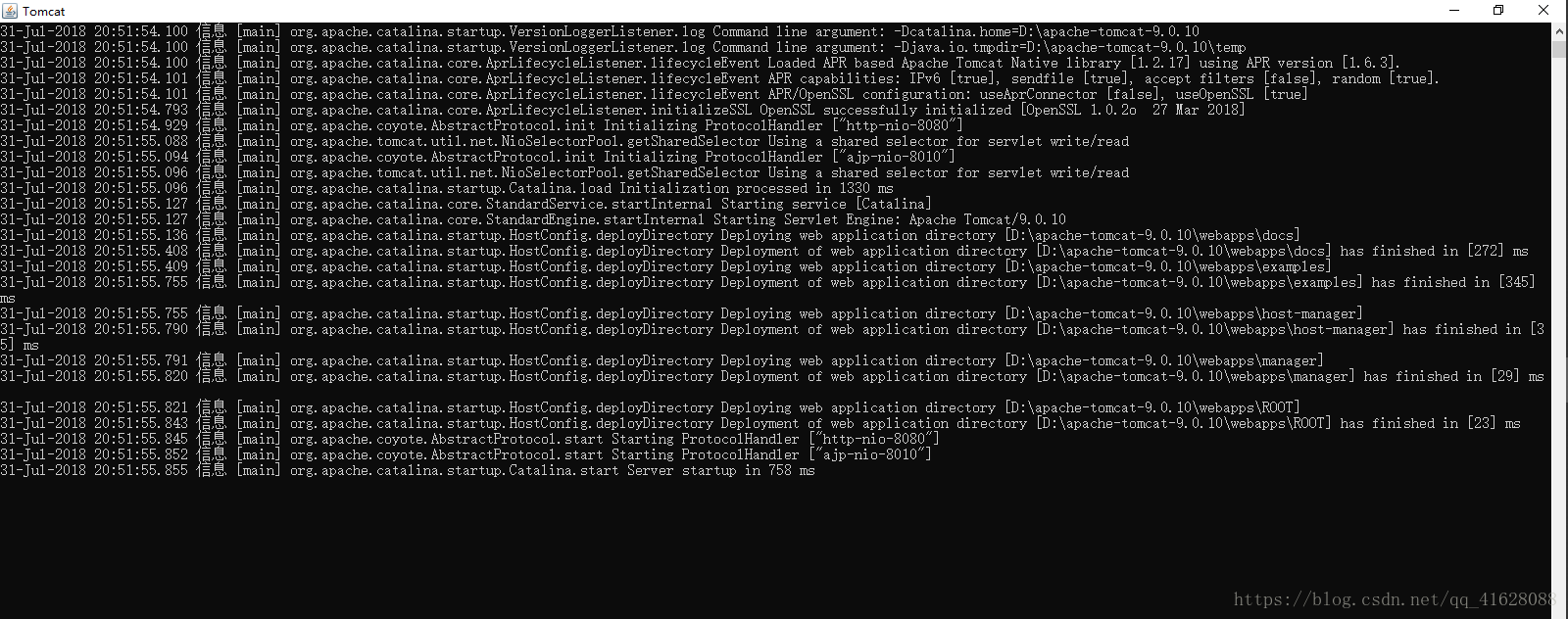
3.Tomcat的环境配置(选)
win+E或者桌面找到“我的电脑”
右键鼠标
选中属性
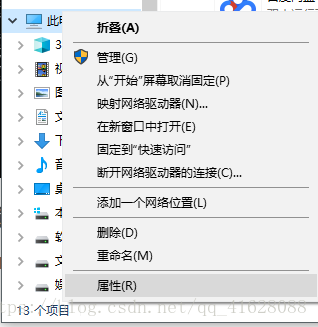
按照下图步骤走
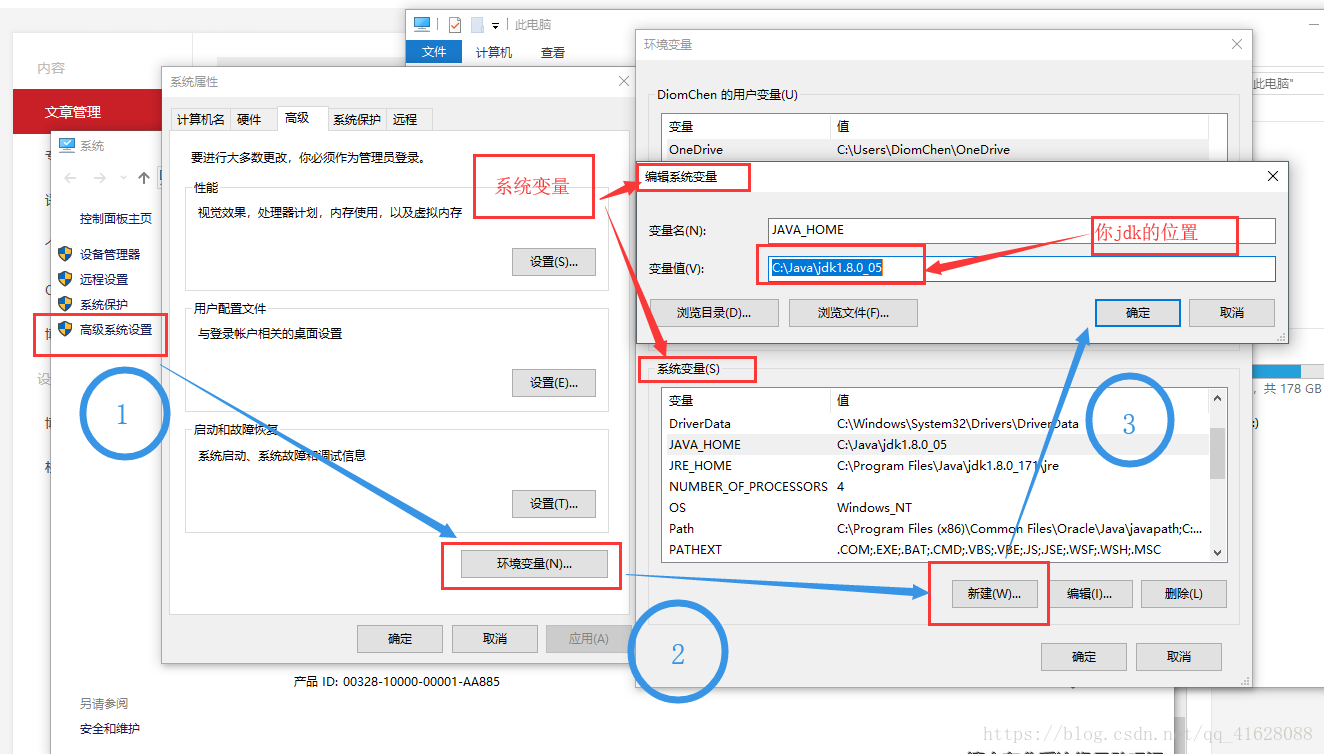
同理JRE_HOME也一样
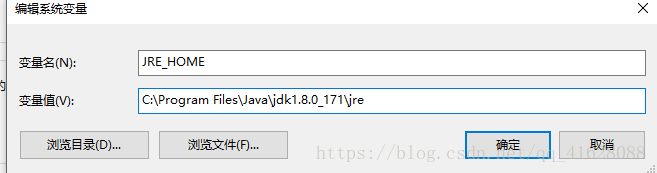
4.检验是否安装成功
首先打开startup.bat文件,不要关闭,关闭意味着退出
打开浏览器输入http://localhost:8080/
就会出现这个界面
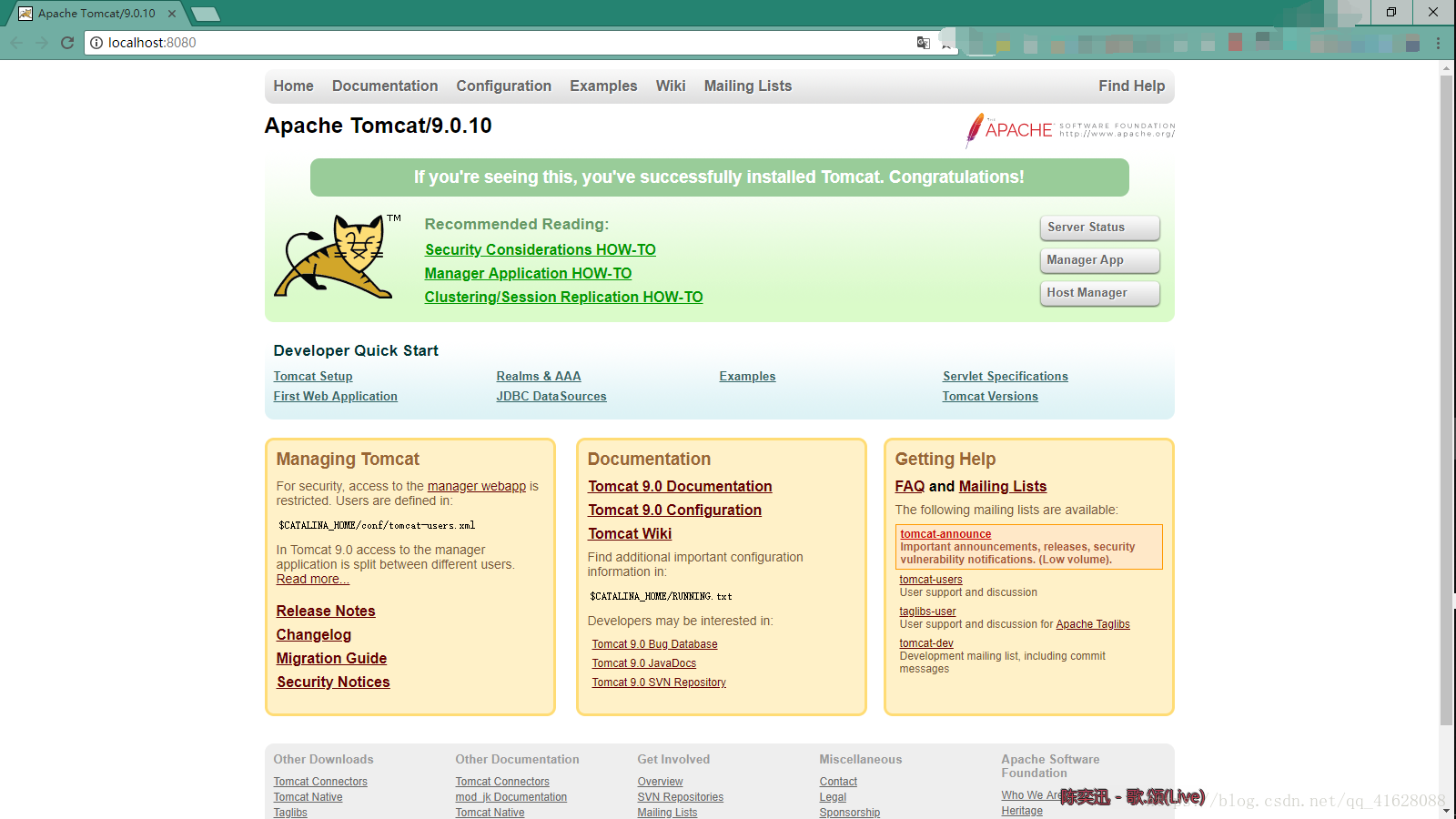
什么?没出现,那我不管了。。。。
放心,我会对你负责的(斜眼笑.jpg)
当然,你的成功了的话,就可以跳过下一个过程
5.Tomcat的8080端口被占用解决办法(选)
按图中路径找到server.xml文件并用记事本打开
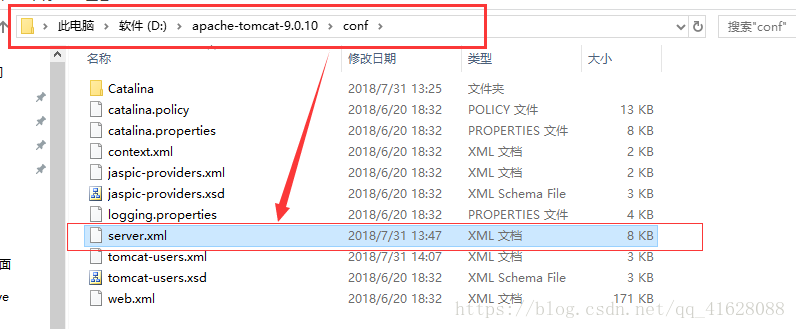
ctrl+F
输入8080,进行搜索
改成其他未被使用的端口,8888啦,8810,8008什么的啦
然后保存一下就好了
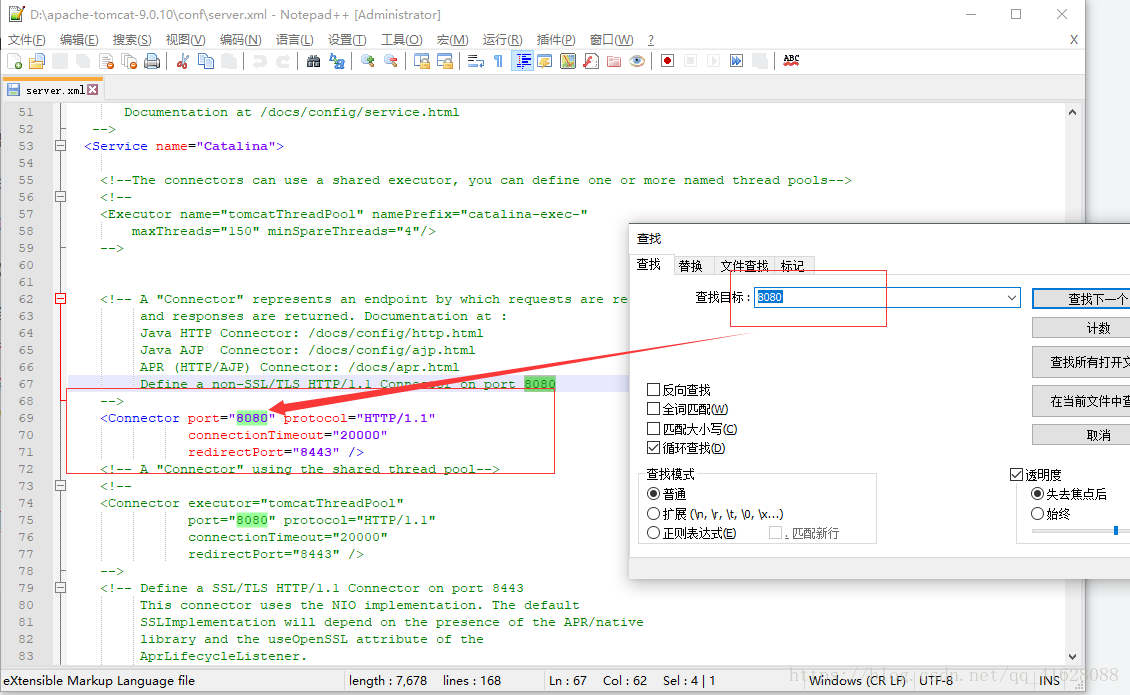
后面其实要改三个地方,但我觉得8005和8009这两个东西基本上没软件会占用
你可以(ctrl+F)搜索看看,要是还不行就改改,不过一般那里可以不改的(毕竟那两个数字不顺口,红红火火恍恍惚惚)
6.设置角色
这个到简单,按照图中步骤来
用记事本打开
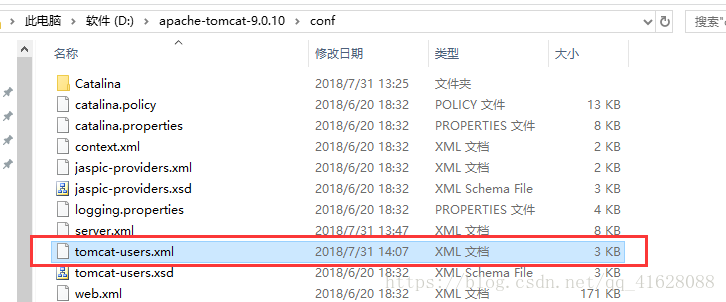
中文处填写(当然需要自己打,你把上面注释拆了也没事)
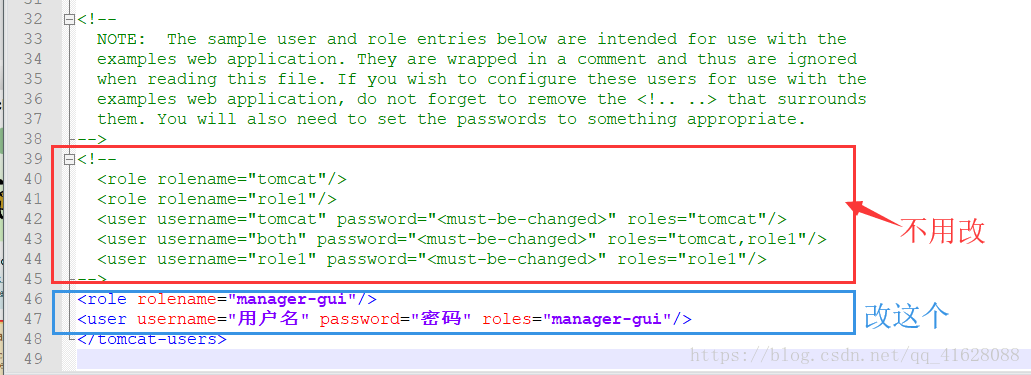
单击图中位置,进行登录
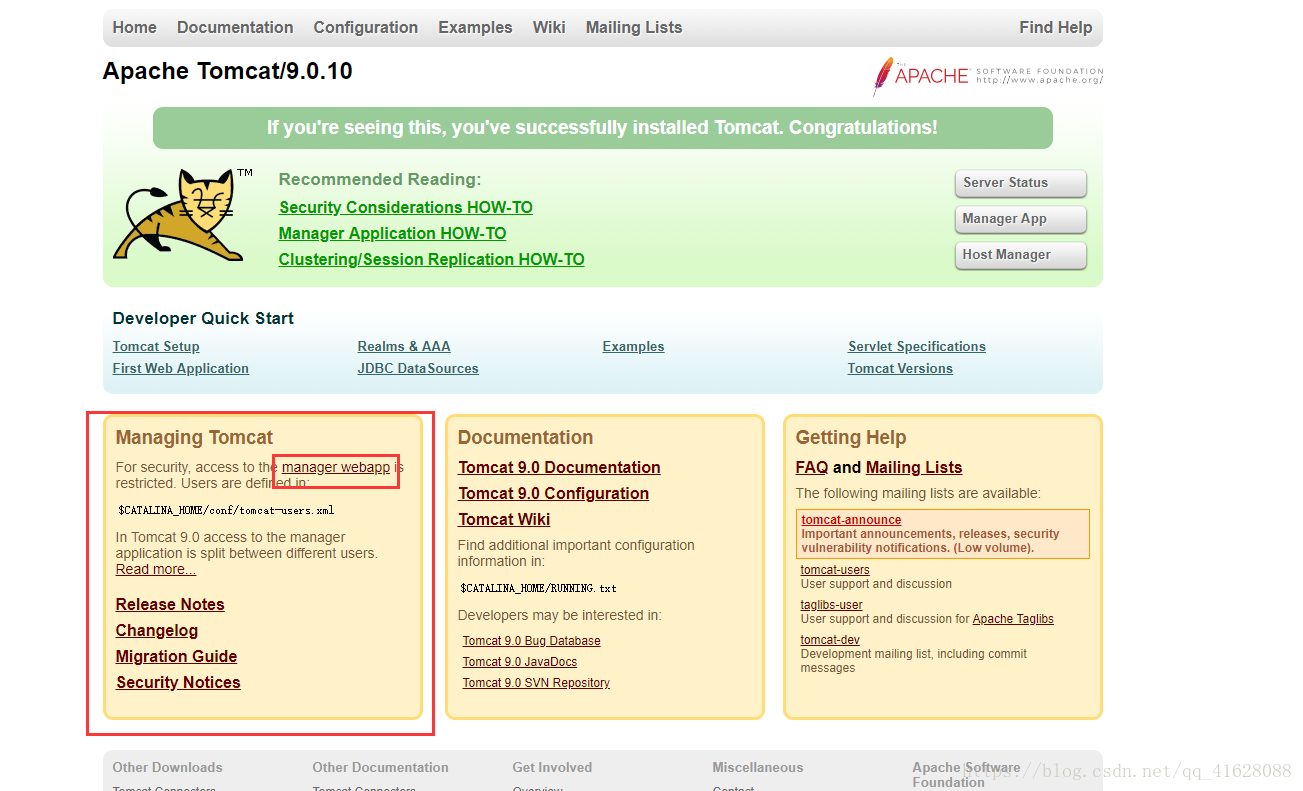
之后进入这个,就ok啦
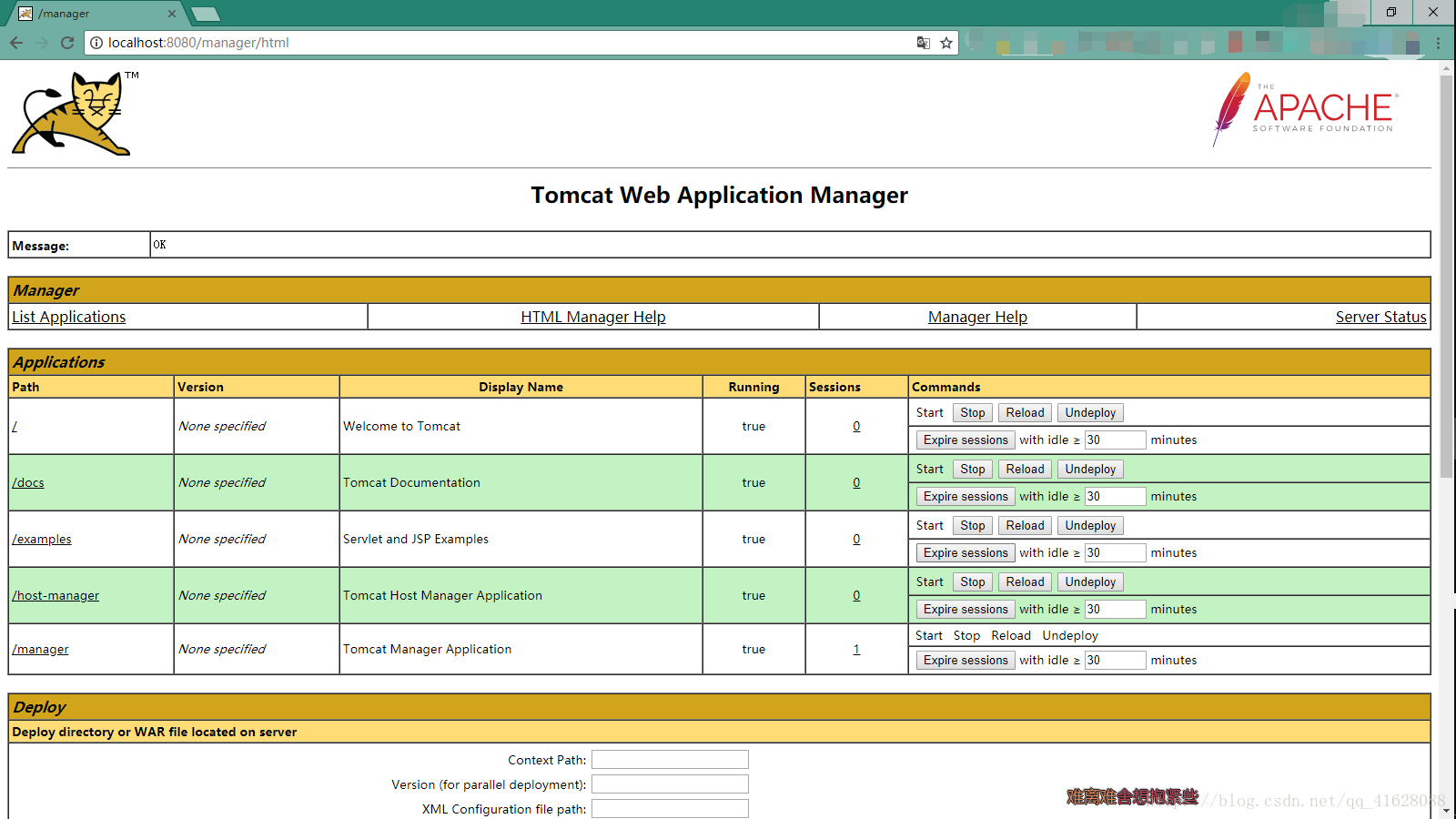
7.Intellij的Tomcat配置(选)
因为Intellij比eclipse功能多一点,而且我自己也在用,所以我这里就写一下Intellij的Tomcat的配置吧
首先得确保Intellij专业版的
找到RUN
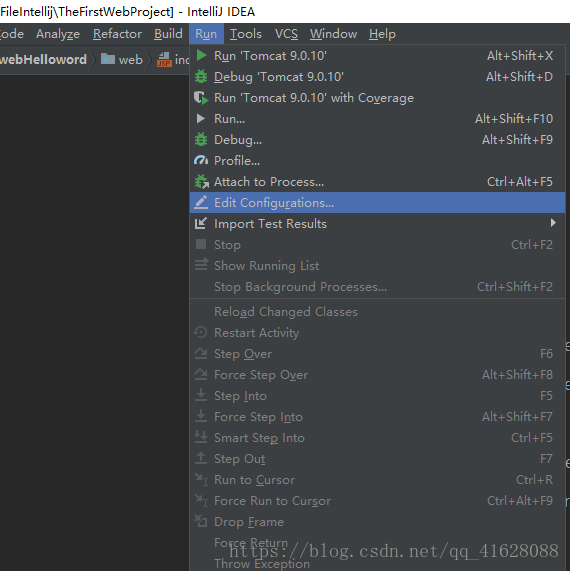
点击左上角的加号,(有些专业版的没有,你不用担心,下面我会告诉你怎么操作)
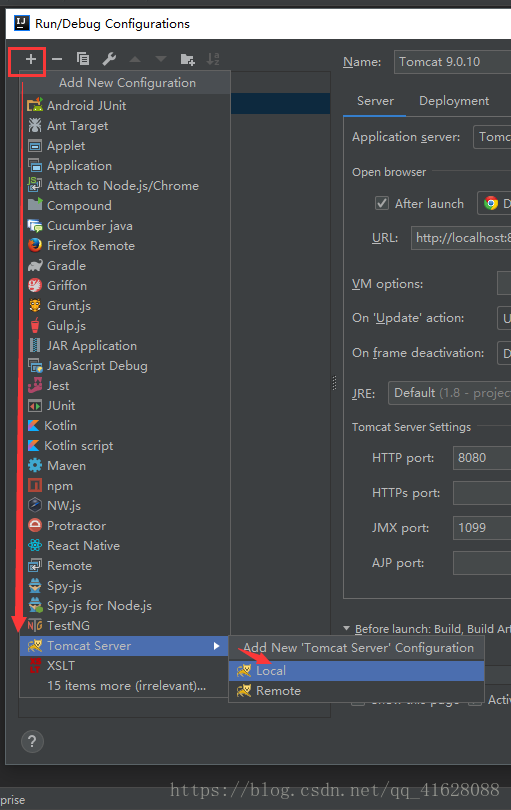
若果没找到Tomcat
进入setting
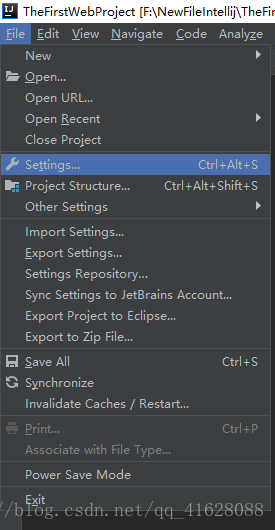
找到plugins ,勾选tomcat就OK了
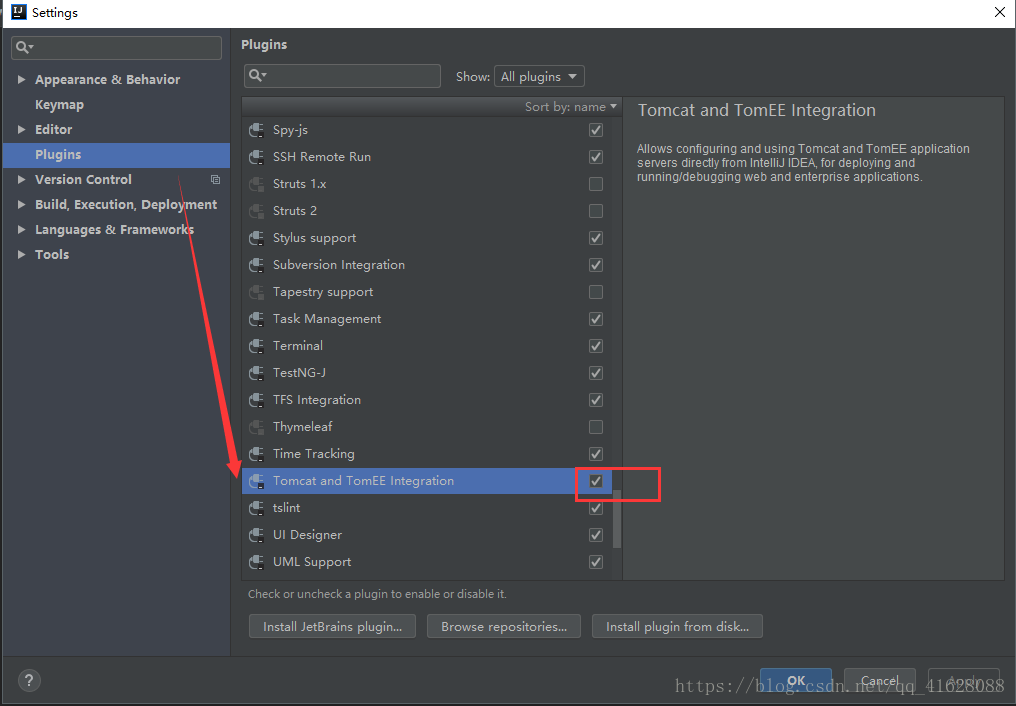
之后到这一步Tomcat配置就完成了,
引入一下文件就完成了
但由于你还没有配文件,他会有个红提示在“apply”左边
先别管,明天我继续更
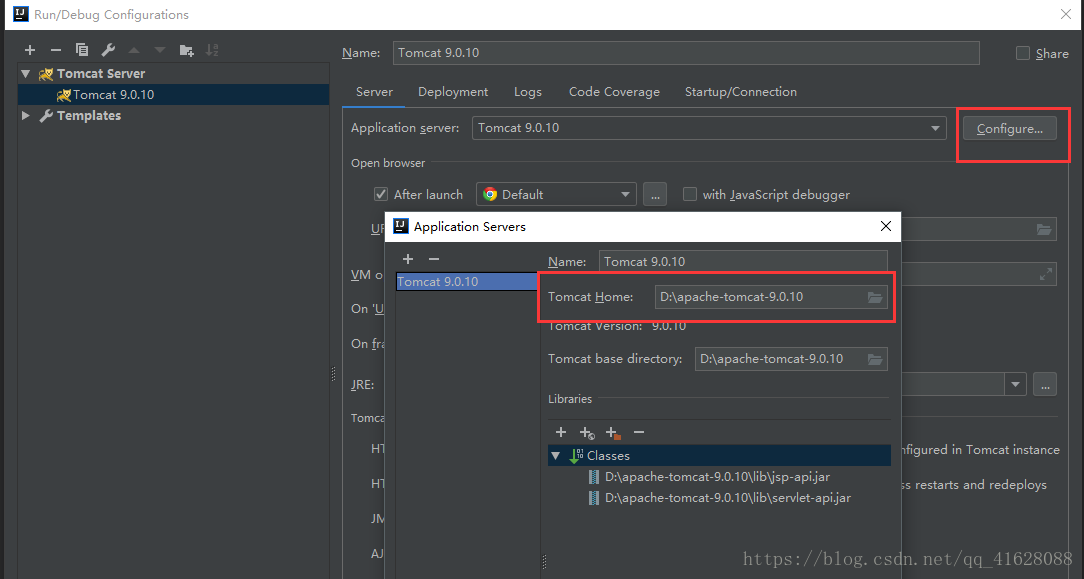
如果你觉得对你有帮助,记得点赞哦:)





 本文提供详细的Tomcat安装及配置指南,包括下载、启动、环境变量设置、端口冲突解决、角色设置及IntelliJ IDEA集成。适合初学者快速上手。
本文提供详细的Tomcat安装及配置指南,包括下载、启动、环境变量设置、端口冲突解决、角色设置及IntelliJ IDEA集成。适合初学者快速上手。

















 被折叠的 条评论
为什么被折叠?
被折叠的 条评论
为什么被折叠?








